Para corrigir a textura em faces selecionadas, adicione outras informações de mapeamento a essas faces. Existem diversas formas de fazer isso, mas o modificador Unwrap UVW é a maneira mais versátil e interativa: esta lição mostrará como usar o Unwrap UVW.
A adição de detalhes de textura é uma questão de quando tempo você deseja gastar e como planeja usar o modelo. Se o modelo for aparecer somente em um instantâneo longo, talvez seja possível dispensar a correção de textura. Se o modelo for aparecer somente em um instantâneo médio ou em closes, talvez seja necessário percorrer estas etapas.
Para fins desta lição, usaremos a renderização final como um guia:

Este é um instantâneo médio. A Facade1, à esquerda, está na sombra. Mas, em outro momento do dia, você poderá ver os lados direitos das portas. Dessa forma, vamos mostrar como corrigir os lados da porta e a soleira.
As janelas estão muito longe para vermos os detalhes. O telhado é visto apenas de baixo e as laterais da casa estão obscurecidas por outras casas. Assim, não vamos passar pelas etapas para corrigir esses detalhes, mas ao final desta lição mostraremos como os detalhes podem ser corrigidos. (O modelo concluído, facade_modeling_completed.max, tem várias correções de textura que não serão descritas nestas lições).
Configurar a lição:
- Continue trabalhando em sua cena da lição anterior
 abra
\modeling\facades\facade_modeling_roof.max.
abra
\modeling\facades\facade_modeling_roof.max.
- Se você abrir o arquivo,
 selecione a fachada, vá para o
selecione a fachada, vá para o  painel Modificar e assegure-se de que
painel Modificar e assegure-se de que  (Exibir resultado final) esteja ativado para os três níveis da pilha.
(Exibir resultado final) esteja ativado para os três níveis da pilha.
Adicione um modificador Unwrap UVW:
-
 Selecione Facade1.
Selecione Facade1. - Vá para o
 painel Modify. Na pilha de modificadores, clique na entrada do Mapa do UVW para tornar esse modificador ativo.
painel Modify. Na pilha de modificadores, clique na entrada do Mapa do UVW para tornar esse modificador ativo. - A partir da lista, selecione modificador Unwrap UVW.
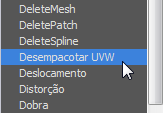
- Na pilha de modificadores, clique em
 (o ícone de sinal de mais) ao lado da entrada de Unwrap UVW para expandir os subníveis de Unwrap UVW e clique no nível do subobjeto Polígono para torná-lo ativo.
(o ícone de sinal de mais) ao lado da entrada de Unwrap UVW para expandir os subníveis de Unwrap UVW e clique no nível do subobjeto Polígono para torná-lo ativo. 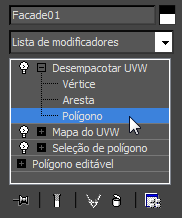
Corrija a textura no batente esquerdo:
-
 Orbite (ou utilize o ViewCube),
Orbite (ou utilize o ViewCube),  aplique zoom e
aplique zoom e  pan no viewport para ter uma boa visualização do lado direito das portas.
pan no viewport para ter uma boa visualização do lado direito das portas. 
Os lados parecem estriados porque estão em ângulos retos com a projeção da textura do modificador Mapa do UVW.
-
 Clique e mantenha a tecla Ctrl pressionada para selecionar as faces de ambos os batentes.
Clique e mantenha a tecla Ctrl pressionada para selecionar as faces de ambos os batentes. 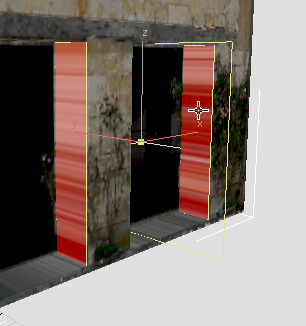 Nota: Você pode ajustar algumas configurações para batentes de uma só vez, já que eles são paralelos uns aos outros.
Nota: Você pode ajustar algumas configurações para batentes de uma só vez, já que eles são paralelos uns aos outros. - No
 painel Modificar
painel Modificar  implementação Projeção, clique para ativar
implementação Projeção, clique para ativar  (Mapa de plano) e clique em
(Mapa de plano) e clique em  (Alinhar a X).
(Alinhar a X). 
Agora os batentes estão corretamente alinhados à textura fac1.jpg . No entanto, eles mostram a fachada inteira, o que não é exatamente o que queremos.
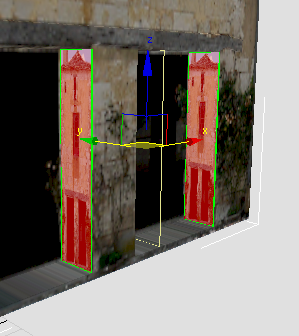
- Clique em
 (plana Map) novamente para desativá-lo. Importante: Se você esquecer de desativar o Mapa de plano, posteriormente não poderá usar os controles da caixa de diálogo Editar UVWs.
(plana Map) novamente para desativá-lo. Importante: Se você esquecer de desativar o Mapa de plano, posteriormente não poderá usar os controles da caixa de diálogo Editar UVWs. -
 Clique para selecionar somente o batente à esquerda.
Clique para selecionar somente o batente à esquerda. 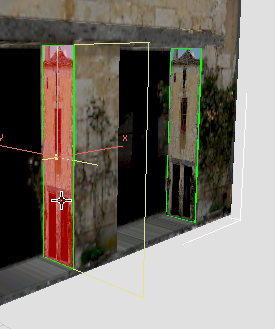
- No
 painel Modificar
painel Modificar  implementação Editar UVs, clique em Abrir editor UV.
implementação Editar UVs, clique em Abrir editor UV. 
O 3ds Max abrirá a caixa de diálogo Editar UVWs.
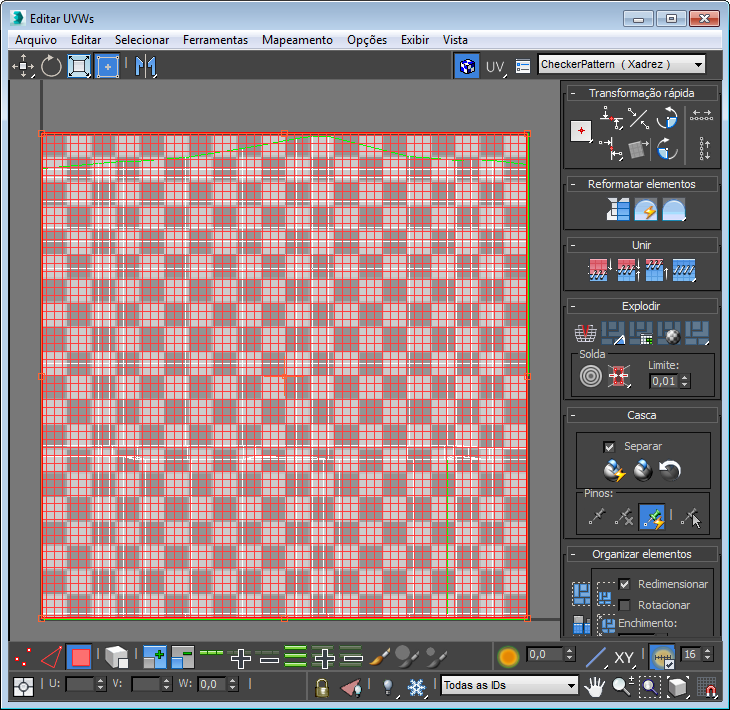
- Na barra de ferramentas da caixa de diálogo Editar UVWs, selecione "Map #11 (fac1.jpg)" na lista suspensa de padrões de plano de fundo. (o número de mapa pode variar).
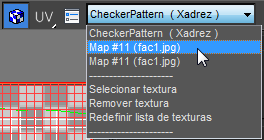
Agora a janela principal da caixa de diálogo exibe fac1.jpg.
- Na segunda das barras de ferramentas inferiores, a barra de ferramentas Transformar/exibir, clique para ativar
 (Exibir somente polígonos selecionados).
(Exibir somente polígonos selecionados). Agora a geometria mostrada na caixa de diálogo Editar UVWs (a malha vermelha) representa somente a face do batente à esquerda.
- Na barra de ferramentas da caixa de diálogo Editar UVWs, clique em
 (Modo de forma livre) para ativá-lo.
(Modo de forma livre) para ativá-lo. 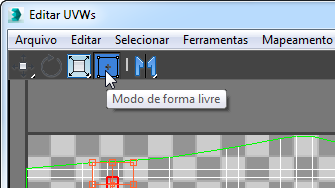
A malha da face agora mostra alças em suas arestas e cantos. Com o Modo de forma livre, você pode dimensionar a face ao arrastar uma alça de canto, rotacioná-la ao arrastar uma alça lateral e movê-la ao arrastar do interior dela.
- Arraste um canto para dimensionar a face de forma que ela fique do tamanho aproximado de um batente no bitmap.
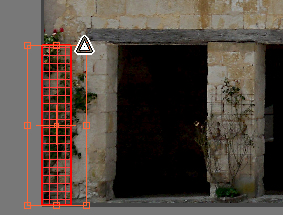 Dica: Mova a caixa de diálogo Editar UVWs para que você também possa ver o batente à esquerda no viewport. Dessa forma, é possível ver as alterações de mapeamento de textura interativamente à medida que você faz alterações na caixa de diálogo.
Dica: Mova a caixa de diálogo Editar UVWs para que você também possa ver o batente à esquerda no viewport. Dessa forma, é possível ver as alterações de mapeamento de textura interativamente à medida que você faz alterações na caixa de diálogo. - Na caixa de diálogo Editar UVWs, arraste a face para a direita para que ela cubra o lado direito do pilar central.
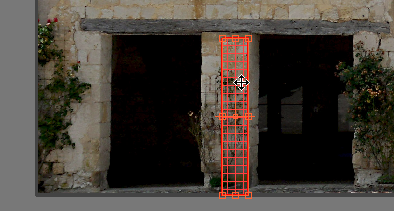
- Na barra de ferramentas da caixa de diálogo Editar UVWs, clique em
 (Espelhar subobjetos selecionados).
(Espelhar subobjetos selecionados). No viewport, você pode ver a aparência da correção.
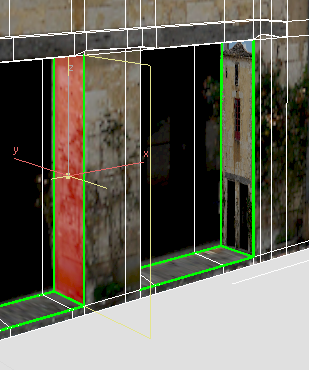
Este é o padrão para usar o Unwrap UVW para corrigir texturas em faces com projeção de textura ruim: essencialmente, você "simula" a textura ao escolher alguma parte da textura original que tenha uma aparência melhor quando aplicada à superfície que precisa de correção.
Corrija a textura para o batente à direita:
- Com a caixa de diálogo Editar UVWs ainda aberta,
 clique para selecionar o batente à direita.
clique para selecionar o batente à direita. 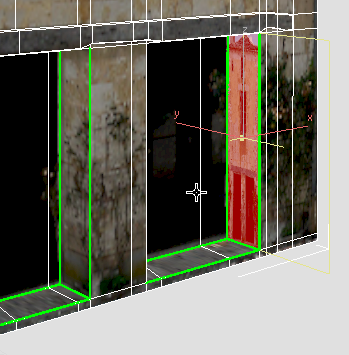 Dica: Às vezes, alternar
Dica: Às vezes, alternar (Exibir somente as faces selecionadas) pode ajudar a atualizar a janela Editar UVWs.
(Exibir somente as faces selecionadas) pode ajudar a atualizar a janela Editar UVWs. - Na barra de ferramentas da caixa de diálogo Editar UVWs, ative
 (Modo de forma livre) e arraste o canto superior direito da face do batente para dimensioná-la de forma que ela fique com o tamanho aproximado de um batente no bitmap.
(Modo de forma livre) e arraste o canto superior direito da face do batente para dimensioná-la de forma que ela fique com o tamanho aproximado de um batente no bitmap. 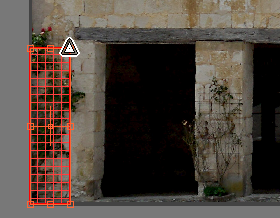
- Arraste a face um pouco para a direita para que você possa ver a aresta do Arbusto.

- Na barra de ferramentas da caixa de diálogo Editar UVWs, clique em
 (Espelhar subobjetos selecionados).
(Espelhar subobjetos selecionados). Mais uma vez, é possível ver a correção no viewport.

-
 Fechar a caixa de diálogo Editar encapsuladas.
Fechar a caixa de diálogo Editar encapsuladas. - Desmarcar as faces facilita a visualização das correções que você fez.
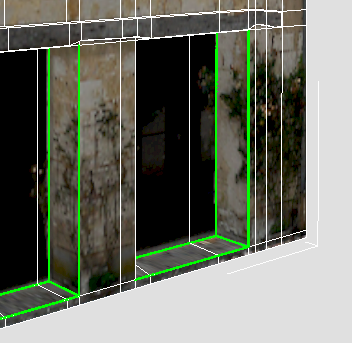
Corrija a textura nas soleiras:
-
 Clique e mantenha a tecla Ctrl pressionada para selecionar as faces da soleira (há quatro faces à esquerda e três à direita).
Clique e mantenha a tecla Ctrl pressionada para selecionar as faces da soleira (há quatro faces à esquerda e três à direita). 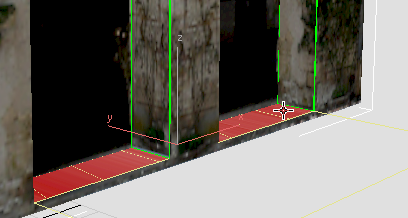
- No
 painel Modificar
painel Modificar  Estender Projeção, clique para ativar o mapa
Estender Projeção, clique para ativar o mapa  (plana) e, a seguir, clique em
(plana) e, a seguir, clique em  (Alinhar Z).
(Alinhar Z). 
Agora, as soleiras estão corretamente alinhadas à textura fac1.jpg .
- Clique em
 (plana Map) novamente para desativá-lo.
(plana Map) novamente para desativá-lo. - No
 painel Modificar
painel Modificar  implementação Parâmetros, clique em Editar para abrir a caixa de diálogo Editar UVWs.
implementação Parâmetros, clique em Editar para abrir a caixa de diálogo Editar UVWs. 
- Na caixa de diálogo Editar UVWs, dimensione e mova as faces da soleira para que elas estejam no topo da viga do lintel no bitmap.

-
 Fechar a caixa de diálogo Editar encapsuladas.
Fechar a caixa de diálogo Editar encapsuladas.
As soleiras são um pouco complicadas, já que a foto não tem informações sobre essa parte do edifício. Para compensar, usamos a textura de lintel. Embora o lintel seja de madeira, quando dimensionado para cima, poderá passar para pedra.
Uma renderização de close-up das portas mostra suas correções de textura de uma forma melhor do que o viewport.

Salve o trabalho:
- Salve a cena como facade1_textured.max.
Crédito extra: Mapeamento de parapeitos, Batentes de janela e Laterais da casa
Conforme mencionamos no início desta lição, não é necessário corrigir a textura das janelas ou das laterais da casa. Mas se você tentar usar o Unwrap UVW para fazer isso, ou se simplesmente estiver curioso sobre como isso foi feito para o modelo concluído, estes são os mapeamentos usados.
Janelas
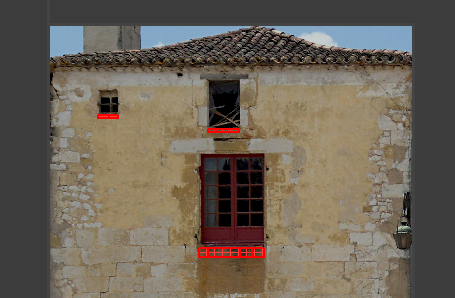
Mapeamento para parapeitos

Mapeamento para os batentes da janela
.
(A mesma textura é usada para ambos os lados da janela).
Laterais da casa

Lado esquerdo
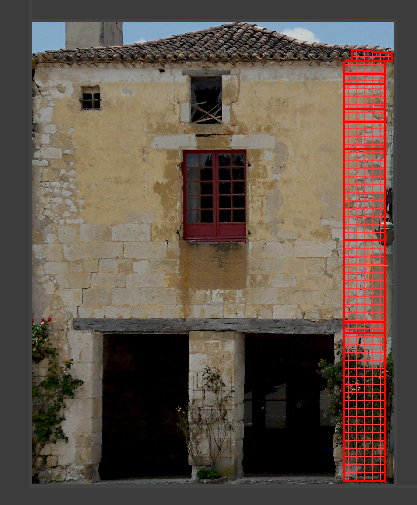
Lado direito